Pilar Inclinado
Como lançar um pilar inclinado no Modelador Estrutural
Para o lançamento de pilares inclinados é necessário indicar a posição da seção em cada lance, caso ele seja inclinado passando por vários lances.
Neste exemplo, vamos ilustrar a definição de um pilar inclinado ao longo de três pavimentos:
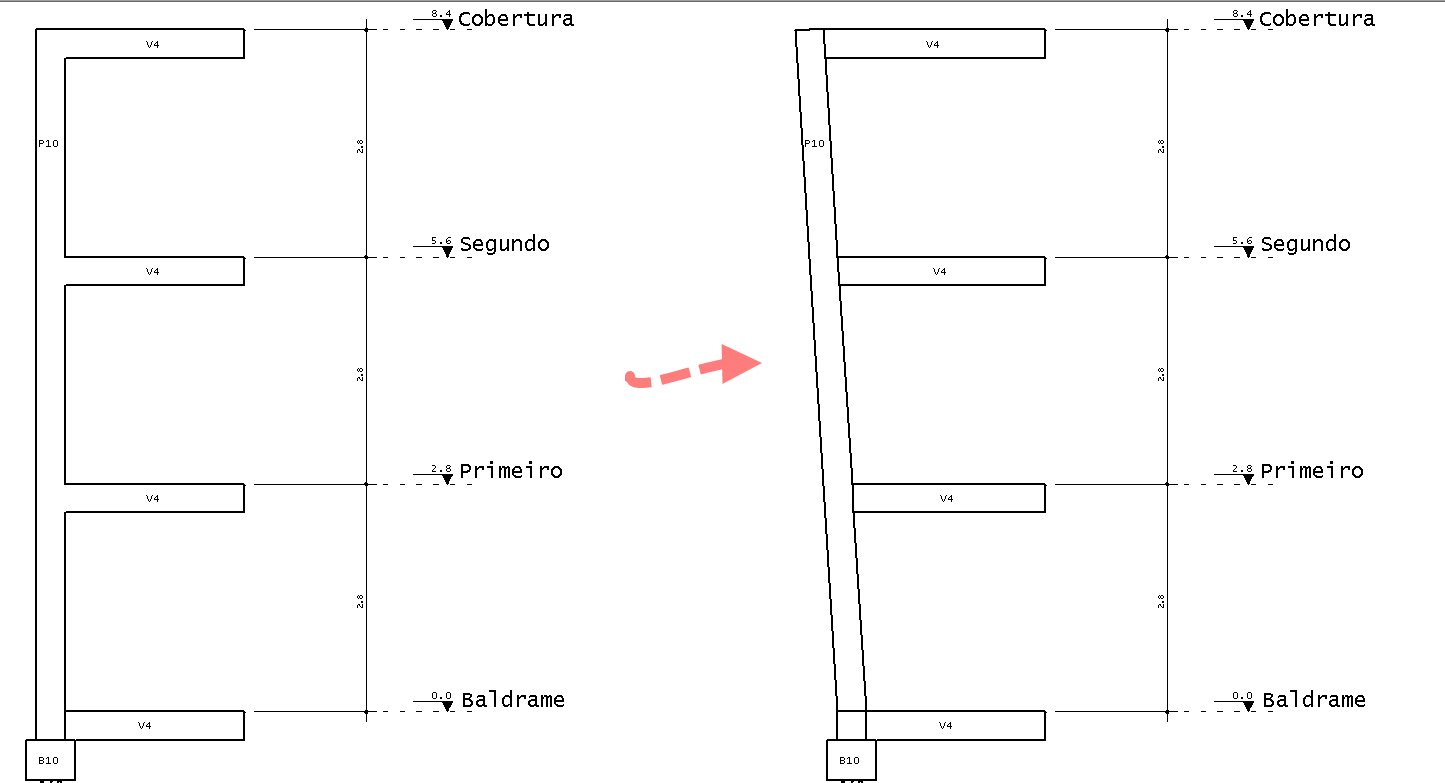
No Gerenciador TQS Selecionamos o pavimento Baldrame, onde o pilar nasce.
- Selecione o pavimento Baldrame
- Clique no botão "Modelador Estrutural"
No Modelador Estrutural, alteramos os dados do pilar P10.
- Selecione a aba "Pilares"
- Clique no botão "Alterar pilar" e clique sobre o título do pilar "P10"
Será apresentada a janela "Dados de pilares"
- Selecione a aba "Modelo" e marque a opção ""Inclinado" do grupo "Direção"
- Clique no botão "OK"
No Modelador Estrutural selecione o pavimento “Primeiro” e mova o pilar para a nova posição, obtendo este resultado:
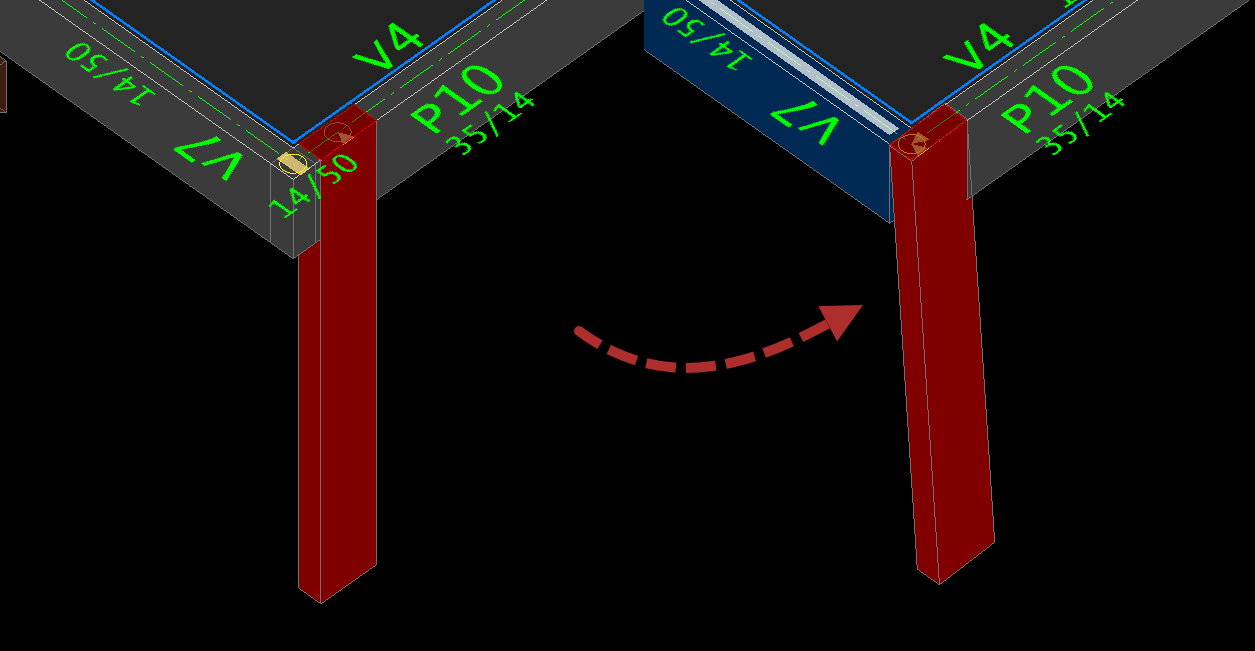
- Ainda no Modelador Estrutural, selecione a aba "Modelo"
- No grupo "Configurações", clique no botão "Parâmetros de visualização"
- Na janela Parâmetros de visualização, selecione a aba “Pilares” e marque “Sobrepor seção inferior”
Com este parâmetro ligado, o modelador deve apresentar a seção do piso inferior (Baldrame) e a seção do piso superior (Primeiro), facilitando a visualização das posições em que a seção se encontra:
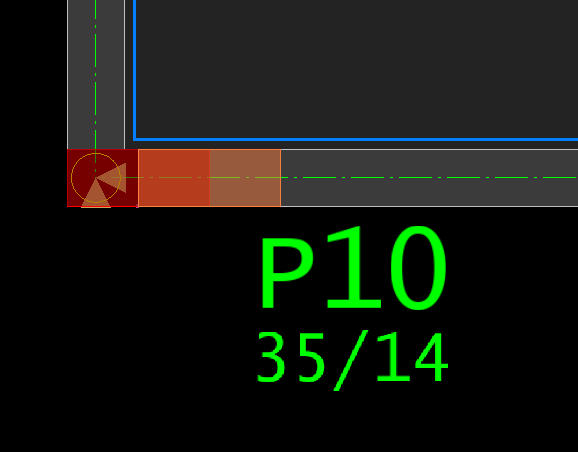
Ainda no pavimento “Primeiro” vamos dar continuidade a definição de variação dos demais pisos:
- Execute um duplo clique sobre o título do pilar "P10"
- Na janela "Dados de pilares", clique na aba “Plantas/Seções”
- Selecione o pavimento em que o pilar morre (Cobertura) e clique em “Inserir”
- Marque o piso Primeiro e clique em OK para sair da janela “Dados de pilares”
No piso acima (pavimento “Segundo”), mova o pilar para a nova posição, obtendo este resultado:
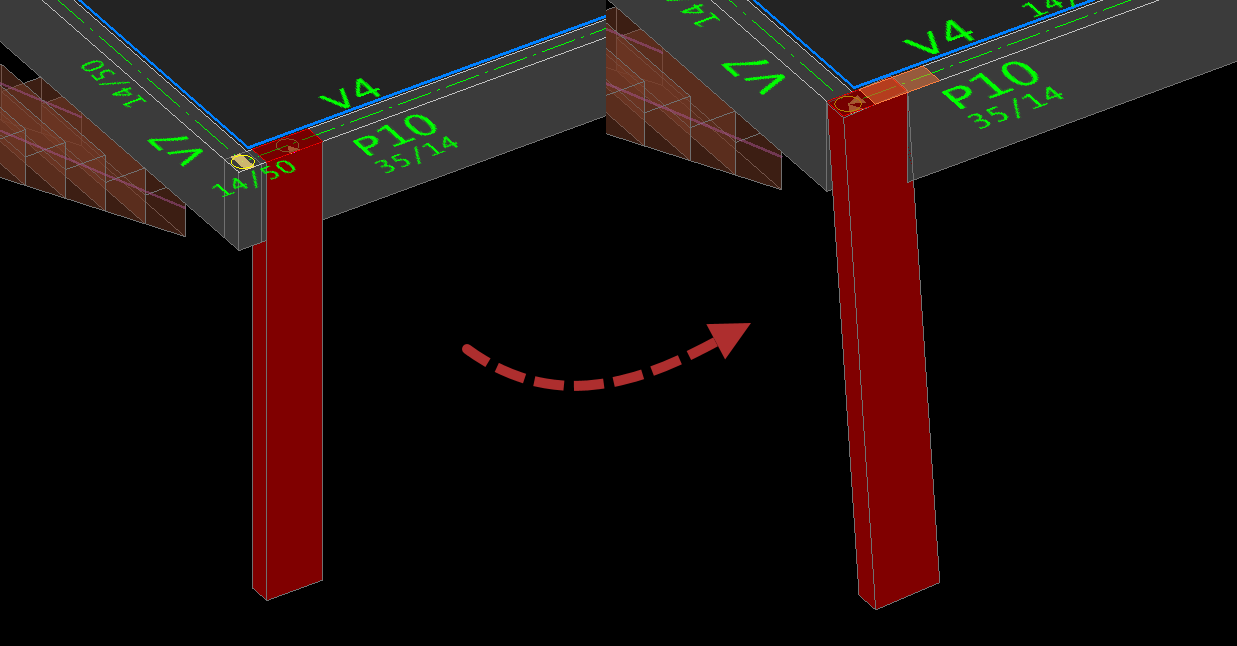
- Execute novamente um duplo clique sobre o título do pilar "P10"
- Na janela "Dados de pilares", clique na aba “Plantas/Seções”
- Selecione o pavimento em que o pilar morre (Cobertura) e clique em “Inserir”
- Marque o piso Segundo e clique em OK
Finalizando no piso acima (pavimento “Cobertura”), mova o pilar para a nova posição, obtendo este resultado:
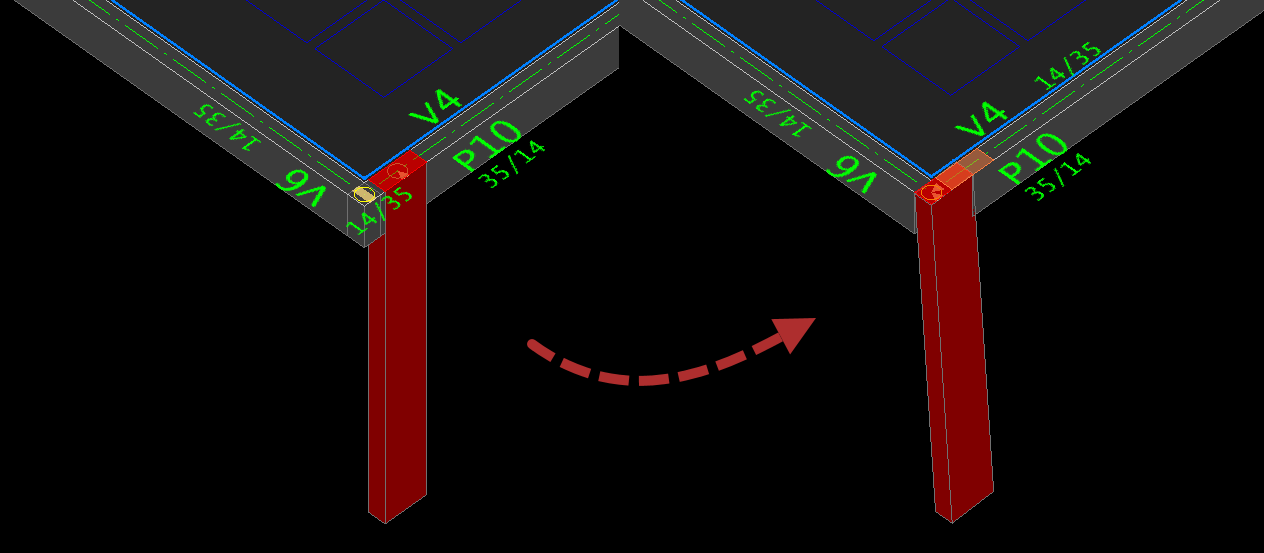
Após realizar a inclinação do piso Baldrame até a cobertura, podemos visualizar o resultado final conforme a imagem mostrada abaixo:

